Použití portálu pro správu ve službě Azure Stack Hub
Ve službě Azure Stack existují dva portály: portál pro správu a uživatelský portál. Jako operátor služby Azure Stack Hub provádíte na portálu pro správu každodenní administrativní a provozní činnosti pro Azure Stack Hub.
Přístup k portálu pro správu
Pokud chcete získat přístup k portálu pro správu, přejděte na adresu URL portálu a přihlaste se pomocí přihlašovacích údajů operátora služby Azure Stack Hub. V případě integrovaného systému se adresa URL portálu liší v závislosti na názvu oblasti a externím plně kvalifikovaném názvu domény (FQDN) vašeho nasazení služby Azure Stack Hub. Adresa URL portálu pro správu je pro nasazení sady Azure Stack Development Kit (ASDK) vždy stejná.
| Prostředí | Adresa URL portálu pro správu |
|---|---|
| ASDK | https://adminportal.local.azurestack.external |
| Integrované systémy | https://adminportal.< oblast>.<FQDN> |
Tip
V případě prostředí ASDK se nejprve musíte ujistit, že se můžete připojit k hostiteli sady Development Kit prostřednictvím Připojení ke vzdálené ploše nebo prostřednictvím virtuální privátní sítě (VPN).
Poznámka
Pro přístup k privilegovanému koncovému bodu (PEP) můžete také použít pracovní stanici OAW (The Operator Access Workstation), portál pro správu pro scénáře podpory a nástroje GitHub Tools služby Azure Stack Hub. Další informace najdete v tématu Pracovní stanice s přístupem operátora služby Azure Stack Hub.
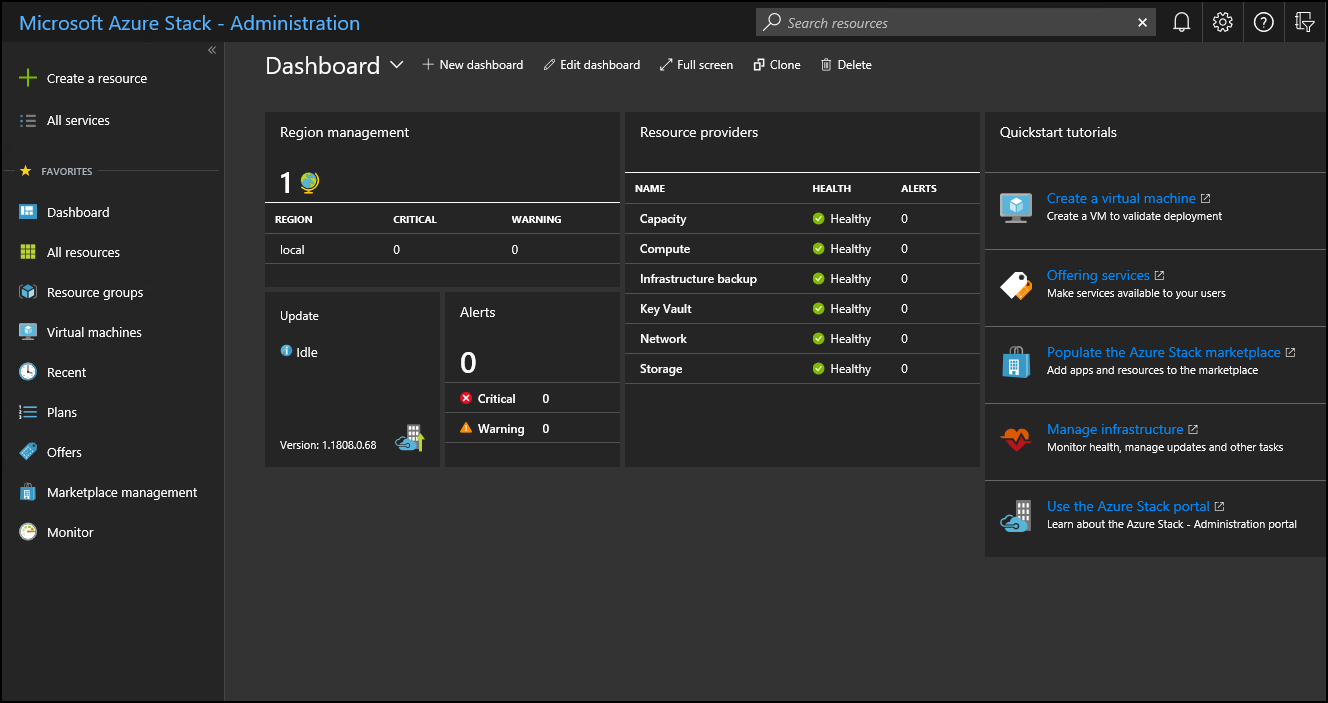
Výchozí časové pásmo pro všechna nasazení služby Azure Stack Hub je nastavené na koordinovaný univerzální čas (UTC).
Na portálu pro správu můžete dělat například:
- Registrace služby Azure Stack Hub v Azure
- Naplnění marketplace
- Vytváření plánů, nabídek a předplatných pro uživatele
- Monitorování stavu a výstrah
- Správa aktualizací služby Azure Stack Hub
Dlaždice Rychlý kurz zprovoznění obsahuje odkazy na online dokumentaci k nejběžnějším úlohům.
I když operátor může na portálu pro správu vytvářet prostředky, jako jsou virtuální počítače, virtuální sítě a účty úložiště, měli byste se přihlásit k portálu User Portal , abyste mohli vytvářet a testovat prostředky.
Poznámka
Odkaz Vytvořit virtuální počítač na dlaždici kurzu Rychlý start umožňuje vytvořit virtuální počítač na portálu pro správu, ale slouží pouze k ověření úspěšného nasazení služby Azure Stack Hub.
Vysvětlení chování předplatného
Na portálu pro správu se ve výchozím nastavení vytvoří tři předplatná: consumption, default provider a metering. Jako operátor budete většinou používat výchozí předplatné poskytovatele. Nemůžete přidávat žádná další předplatná a používat je na portálu pro správu.
Další předplatná vytvářejí uživatelé na portálu User Portal na základě plánů a nabídek, které pro ně vytvoříte. Portál User Portal ale neposkytuje přístup k žádné z funkcí správy nebo provozu portálu pro správu.
Portály pro správce a uživatele jsou podporovány samostatnými instancemi Azure Resource Manager. Vzhledem k tomuto oddělení azure Resource Manager se předplatná neprotíná přes portály. Pokud se například jako operátor služby Azure Stack Hub přihlásíte k portálu User Portal, nebudete mít přístup k předplatnému výchozího poskytovatele. I když nemáte přístup k žádným funkcím správy, můžete si vytvořit předplatná z dostupných veřejných nabídek. Pokud jste přihlášení k portálu User Portal, budete považováni za uživatele tenanta.
Poznámka
Pokud uživatel v prostředí ASDK patří do stejného adresáře tenanta jako operátor služby Azure Stack Hub, není mu zablokované přihlášení k portálu pro správu. Nemají ale přístup k žádným funkcím správy ani přidávat předplatná pro přístup k nabídkám, které jsou pro ně dostupné na portálu User Portal.
Tipy k portálu pro správu
Přizpůsobit řídicí panel
Řídicí panel obsahuje sadu výchozích dlaždic. Můžete vybrat Upravit řídicí panel a upravit výchozí řídicí panel nebo vybrat Nový řídicí panel a přidat vlastní řídicí panel. Dlaždice můžete také přidat na řídicí panel. Vyberte například + Vytvořit prostředek, klikněte pravým tlačítkem na Nabídky a plány a pak vyberte Připnout na řídicí panel.
Někdy se může na portálu zobrazit prázdný řídicí panel. Pokud chcete řídicí panel obnovit, klikněte na Upravit řídicí panel a potom klikněte pravým tlačítkem a vyberte Obnovit výchozí stav.
Rychlý přístup k online dokumentaci
Pokud chcete získat přístup k dokumentaci operátora služby Azure Stack Hub, použijte ikonu nápovědy a podpory (otazník) v pravém horním rohu portálu pro správu. Přesuňte kurzor na ikonu a pak vyberte Nápověda a podpora.
Rychlý přístup k nápovědě a podpoře
Pokud kliknete na ikonu nápovědy (otazník) v pravém horním rohu portálu pro správu, kliknete na Nápověda a podpora a potom kliknete na Nová žádost o podporu v části Podpora, dojde k jednomu z následujících výsledků:
- Pokud používáte integrovaný systém, tato akce otevře web, kde můžete přímo otevřít lístek podpory s podpora Microsoftu. Pokud chcete zjistit, kdy byste měli projít podporu Microsoftu, nebo prostřednictvím podpory dodavatele hardwaru výrobce originálního vybavení (OEM), přečtěte si téma Kde získat podporu .
- Pokud používáte sadu ASDK, otevře tato akce přímo web fór služby Azure Stack Hub . Tato fóra jsou pravidelně monitorována. Vzhledem k tomu, že ASDK je prostředí pro vyhodnocení, nenabízí žádnou oficiální podporu prostřednictvím podpora Microsoftu.
Rychlý přístup k plánu Azure
Pokud v pravém horním rohu portálu pro správu vyberete Nápověda a podpora (otazník) a pak vyberete Plán Azure, otevře se nová karta prohlížeče, která vás přenese na plán Azure. Zadáním služby Azure Stack Hub do vyhledávacího pole Produkty uvidíte všechny aktualizace plánu služby Azure Stack Hub.
Doporučené prohlížeče
Podobně jako v Azure doporučujeme používat nejaktuálnější prohlížeč, který je kompatibilní s vaším operačním systémem. Seznam doporučených prohlížečů Azure najdete v tématu Doporučené prohlížeče.
Další kroky
Zaregistrujte službu Azure Stack Hub v Azure a naplňte Marketplace služby Azure Stack Hub položkami, které nabídnou svým uživatelům.